win7打开资源管理器慢如何处理 为什么打开win7电脑的资源管理器窗口会很慢
时间:2021-06-28作者:huige
最近有深度技术win7旗舰版系统用户到本站咨询这样一个问题,就是在打开资源管理器窗口的时候,发现速度很慢,不知道怎么回事,那么为什么打开win7电脑的资源管理器窗口会很慢呢?带着大家的这个疑问,本文给大家讲述一下win7打开资源管理器慢的详细解决方法吧。
具体步骤如下:
步骤一:首先,单击一下桌面上“计算机”图标,然后将图标类型修改为小图标打开方式;
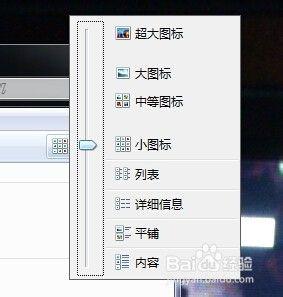
步骤二:接着在Win7计算机界面,选择菜单栏下的“组织”项,在下拉菜单中选择“文件夹和搜索选项”;
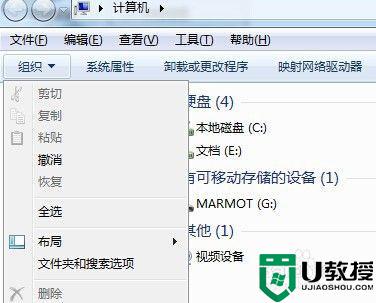
步骤三:在打开Win7的文件夹选项后,使用鼠标切换到“查看”选项卡,勾选“始终显示图标,从不显示缩略图”和“不显示隐藏的文件、文件夹或驱动器”。并将“隐藏已知文件类型的扩展名”前面的复选框内的勾取消掉。最后再点击“确定”按钮,即可完成所有设置;
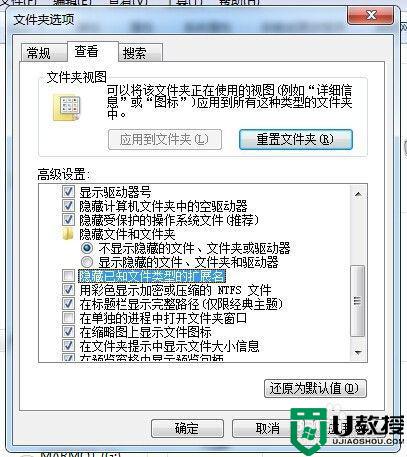
经过上面的方法就可以解决win7打开资源管理器慢这个问题了,遇到相同情况的小伙伴们可以尝试上面的方法来解决看看吧。





